Come aggiungere un file modello su BigCommerce
Pubblicato: 2021-01-07
BigCommerce sa che il design del tuo sito web può fare la differenza nel mondo. La vita dell'utente medio è frenetica.
I carrelli della spesa abbandonati non sono inauditi nell'eCommerce. Tuttavia, se il tuo sito web mantiene meglio l'attenzione dei tuoi clienti, potrebbero completare l'acquisto prima di cambiare scheda o uscire per fare commissioni.
Quindi, tutto si riduce al design e ai modelli che utilizzi nel tuo negozio.
Scopri come puoi assumere il controllo del design del tuo negozio eCommerce utilizzando BigCommerce.
Come aggiungere file modello a BigCommerce
Link veloci
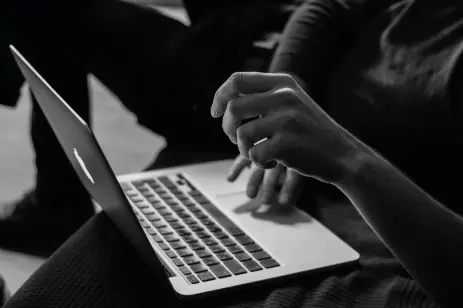
Puoi aggiungere modelli a BigCommerce nei seguenti modi:
Negozio BigCommerce
BigCommerce ospita un negozio con una varietà di temi pronti per l'installazione. Il prezzo varia da gratuito fino a $ 300. I temi possono essere ordinati per raccolta, settore, contenuti gratuiti e premium.
Quando ne trovi uno che ti piace, fai clic sul pulsante Installa o Acquista. Ogni anteprima del tema viene fornita con un elenco di funzionalità e per cosa è ottimizzato. Puoi anche ottenere un'anteprima di ciascun tema prima di fare clic sul pulsante Installa.
Personalizzazione tramite Stencil
Lo stencil è la struttura su cui si basano i temi BigCommerce. Tuttavia, non è necessariamente necessario utilizzare uno dei loro temi per la tua attività. Puoi anche assegnare modelli di layout personalizzati per diverse parti del tuo negozio, tra cui:
- Prodotto
- Marca
- Categoria
- Pagina
Se la personalizzazione è ciò che stai cercando, devi iniziare creando e raggruppando modelli personalizzati con lo strumento Stencil CLI di BigCommerce. Quando sei pronto, ci sono un paio di opzioni per preparare il file per il caricamento tramite Stencil CLI:
1. Solo pacchetto
Utilizza il comando "stencil bundle" per creare un file zip che puoi caricare sul tuo negozio BigCommerce. Se vuoi verificare lo stato di avanzamento e il completamento del tuo file, usa il comando “bundle”. Questo comando ti consente anche di conoscere eventuali errori che potrebbero impedire il raggruppamento del file.
Tieni presente, inoltre, che BigCommerce ha un limite rigido di 50 MB per le dimensioni dei file.
2. Raggruppa e spingi
Utilizza il comando "stencil push" solo se hai inizializzato con un token CLI Stencil. L'utilizzo di questo comando raggrupperà e caricherà in un unico processo. Tuttavia, se non sei sicuro che il tuo file sia idoneo per un "bundle and push", verifica prima questi requisiti:
- Tema inizializzato utilizzando il token Stencil CLI con "Temi: modifica ambito"
- Installata una versione di Stencil CLI 1.12.0 o successiva
Puoi verificare la tua versione di Stencil utilizzando il prompt "stencil -V" o "stencil –version" sulla riga di comando.
Non tutti possono caricare un tema in un unico processo. Se stai raggruppando e caricando in un processo separato, ecco come inviare il tema a BigCommerce:
- Dopo aver caricato con successo, scegli S/N per caricare il tema sul tuo negozio
- Se sì, utilizzare i tasti freccia per scegliere la variazione
Dopo aver scelto "Y", dovrai scegliere le varianti immediatamente dopo. Se desideri applicare il nuovo caricamento al tuo negozio in un secondo momento, seleziona invece "N".
Come posso personalizzare un modello BigCommerce
Per personalizzare un tema Blueprint legacy, segui questi passaggi:
- Vai alla vetrina

- Clicca su I miei temi

- Seleziona Modifica HTML/CSS

- Apporta modifiche al colore nella schermata dell'editor Default.html
- Salvare le modifiche
È importante notare che se desideri utilizzare questo metodo, puoi accedere ai file del modello Blueprint solo se sono attivi nella vetrina.
Se utilizzi un tema Stencil, segui queste istruzioni per la personalizzazione:
- Vai alla vetrina

- Clicca su I miei temi

- Seleziona Personalizza

- Fare cambiamenti
- Seleziona Pubblica per rendere visibili le modifiche nella tua vetrina
Quando utilizzi Page Builder per personalizzare i tuoi temi Stencil, puoi modificare una varietà di aspetti come dimensioni e colori del testo. Puoi anche aggiungere diversi elementi visivi, come banner, caroselli e immagini utilizzando un metodo di trascinamento della selezione intuitivo. In alternativa, puoi utilizzare i blocchi HTML personalizzati per apportare le modifiche necessarie.

Ricorda solo che puoi salvare senza pubblicare le modifiche per farle apparire nella tua vetrina.
Dove trovare i modelli BigCommerce
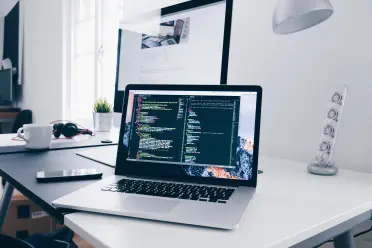
Uno dei posti più semplici per trovare nuovi modelli BigCommerce è nel loro negozio. Hanno diversi stili di temi disponibili per soddisfare la maggior parte delle esigenze e molti dei loro stili più popolari non ti costeranno un centesimo!
Alcuni siti Web di terze parti vendono anche modelli compatibili con BigCommerce. Tuttavia, questi modelli possono variare nel prezzo, quindi preparati a spendere un po' di soldi se segui questa strada.
Naturalmente, puoi sempre avere un modello progettato su misura per il tuo negozio. Questa è di gran lunga l'opzione più costosa, quindi potresti voler controllare tutte le altre strade prima di esaminare questa.
Come modificare i modelli HTML per BigCommerce
Esistono un paio di modi per modificare un modello HTML se utilizzi un tema Blueprint. Per modificare un tema live nel tuo browser:
- Vai alla tua vetrina

- Clicca su I miei temi

- Seleziona Modifica HTML/CSS

La modifica nel browser è un ottimo modo per apportare modifiche rapide e semplici. Tutto ciò che salvi nell'editor diventa immediatamente attivo.
Come utilizzare lo stencil per aggiungere un singolo file di layout del modello personalizzato su BigCommerce
Se hai bisogno di un modello personalizzato all'interno del framework Stencil, BigCommerce ti consente di farlo anche tu. Innanzitutto, devi configurare la tua copia locale:
- Crea la sottodirectory personalizzata nella directory "templates/pages".
- Crea i file modello HTML e inseriscili nelle sottodirectory personalizzate
- Modifica e mappa gli URL sul tuo file ".stencil".
Quando hai finito di creare il tuo tema localmente, puoi raggruppare e inviare il file a BigCommerce.
Domande frequenti aggiuntive
Come posso creare nuovi modelli per BigCommerce?
Puoi installare Stencil CLI per personalizzare i modelli localmente e raggrupparli per caricarli nei negozi.
Come posso aggiornare la mia home page di BigCommerce?
La tua home page contiene una combinazione di widget e banner. Puoi scegliere di abilitarli o disabilitarli. Oppure puoi andare su Marketing e poi su Banner per creare un banner per la home page.
Inoltre, puoi semplicemente creare una nuova pagina web e selezionare la casella per verificare che desideri visualizzarla come home page del tuo negozio.
Cos'è lo stencil in BigCommerce?
Lo stencil è la struttura del tema che BigCommerce utilizza per consentire agli utenti di scegliere tra l'utilizzo di modelli di eCommerce o la personalizzazione completa di un sito.
Come posso modificare un tema BigCommerce?
Dipende dal tipo di tema che stai utilizzando. Se utilizzi un tema Blueprint legacy, questi sono i passaggi per modificarlo:
• Dalla vetrina, fai clic su I miei temi
• Fare clic sul pulsante Modifica HTML/CSS
• Apportare modifiche al colore nella schermata dell'editor Default.html
• Fare clic sul pulsante Salva una volta completate le modifiche
Se utilizzi un tema Stencil, segui invece questi passaggi:
• Vai alla vetrina
• Seleziona I miei temi e poi Personalizza
• Fare cambiamenti
• Clicca su Pubblica per far apparire le modifiche nella tua vetrina
Come posso personalizzare il mio modello BigCommerce?
Le opzioni di personalizzazione dipendono dal tipo di modello che stai utilizzando. In generale, puoi andare su Storefront e poi su I miei temi. Da lì, puoi selezionare "Modifica HTML/CSS" o "Personalizza" per apportare le modifiche.
Non accontentarti di un negozio generico
Certo, puoi utilizzare un modello per rendere operativo il tuo negozio. Tuttavia, correrai anche il rischio che assomigli ad altre vetrine. O peggio ancora, potrebbe assomigliare al negozio online del tuo concorrente!
Tuttavia, con alcune semplici modifiche, puoi personalizzare la tua vetrina per renderla unica come la tua attività. Gioca con colori, caratteri e immagini finché non ottieni un negozio che sei orgoglioso di chiamare tuo.
Hai personalizzato i tuoi modelli BigCommerce? Raccontacelo nella sezione commenti qui sotto.
